MacPCシリーズの数ある持ち味の一つに立ち上がり(起動)の速さがあります。
しかし、長く使っているとメモリの圧迫などが原因となって、急に立ち上がり遅くなることがあります。もちろん原因は様々ですが、今まで速かった箇所が急に遅くなると精神衛生上あまり良くありませんよね。
僕のMacBook Airはある時から起動に10秒ほどかかるようになりました。もう体感スピードで言えば数分です。イライラしませんが、単純に嫌MAXじゃないですか。最初は残りのストレージが20GBを切ってきたからかなとも思ったのですが、ある方法を試したら起動が1秒前後と劇的に改善されました!
簡単ですので、今回はその方法をご紹介いたします。
PRAMをリセットしてMacの立ち上がりを爆速にする
MacBook Air13インチ
OS Yosemite 10.14.4 残ストレージ:17GB
動作環境にもよりますが、PRAMリセットの方法はOSに共通しているので、あらゆるバージョンに対応していると思います。ただし、OSをYosemiteからEl Capitanにアップグレードすると重たくなることがありますが、その場合はクリーンインストールの方が効果的かと思います。
PRAMをリセットする方法
MacにはパラメータRAMという、色んな情報を保存する場所があります。ここを一度クリアするのが今回の方法です。かといってメールの設定とか何かの、大切な情報やメモリが消えるといったことではないのでご安心を。では今回のコマンドはこちら↓
瞬獄殺が出てきそうなコマンドですね。でもそれよりも断然簡単です。焦る必要もありませんし、完了までの所要時間は5分もかかりません。ではパラメータRAMを瞬獄殺していきましょう。
STEP1. システムを終了
まず初めに電源を落としてください。まず手始めにPCサイドを瞬獄殺するわけです。いつも通り[Finder]の中の"システム終了"でオッケーです。
上記のコマンドを同時押しで電源を入れる
[コマンド]キー+[オプション]キー+[R]キー+[P]キーを同時に押しながら電源を入れます。
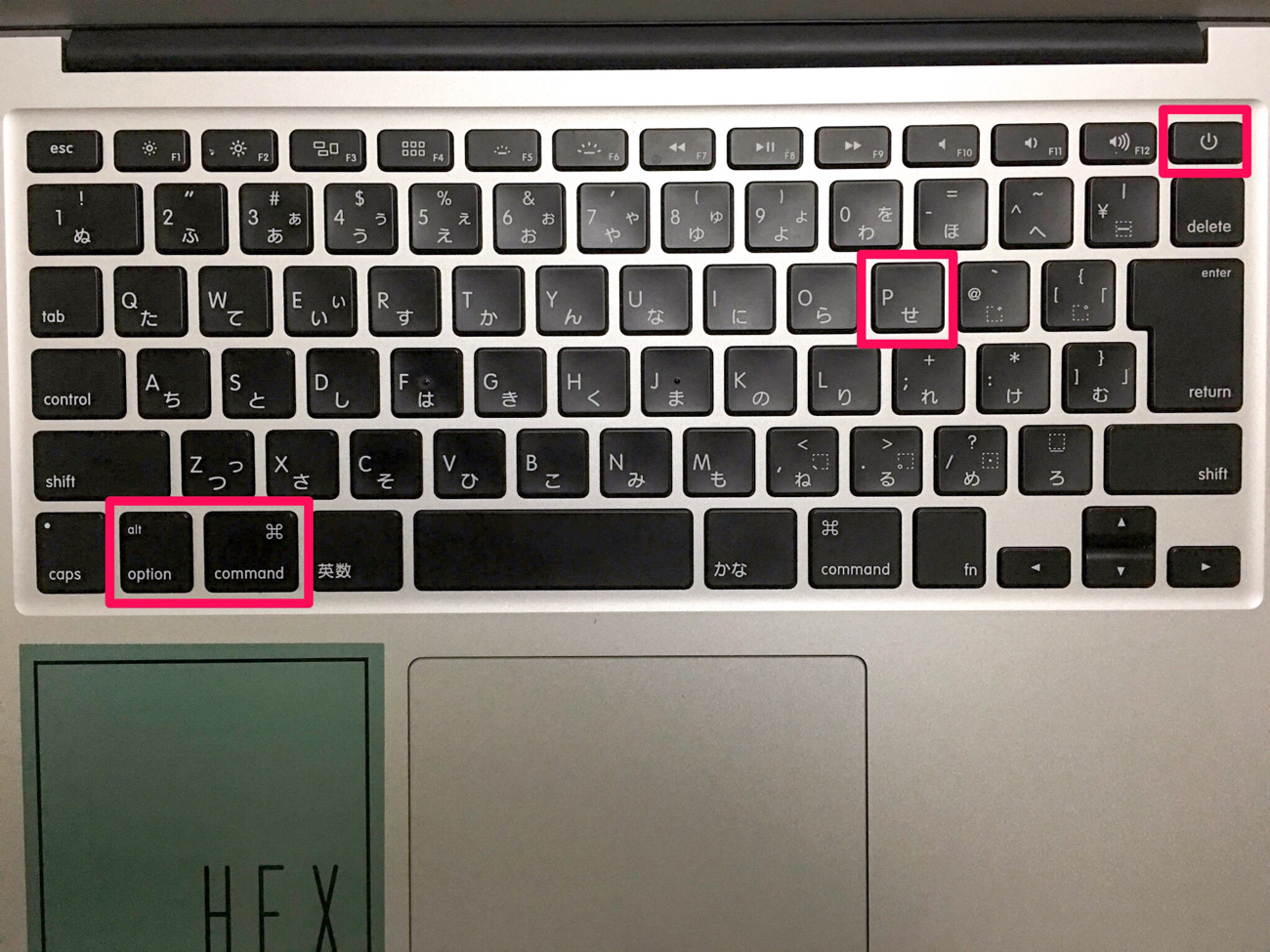
ポイントは左手で[コマンド+オプション+R]、右手で[P+電源]を押せば、指と腕がつらなくて済みます。
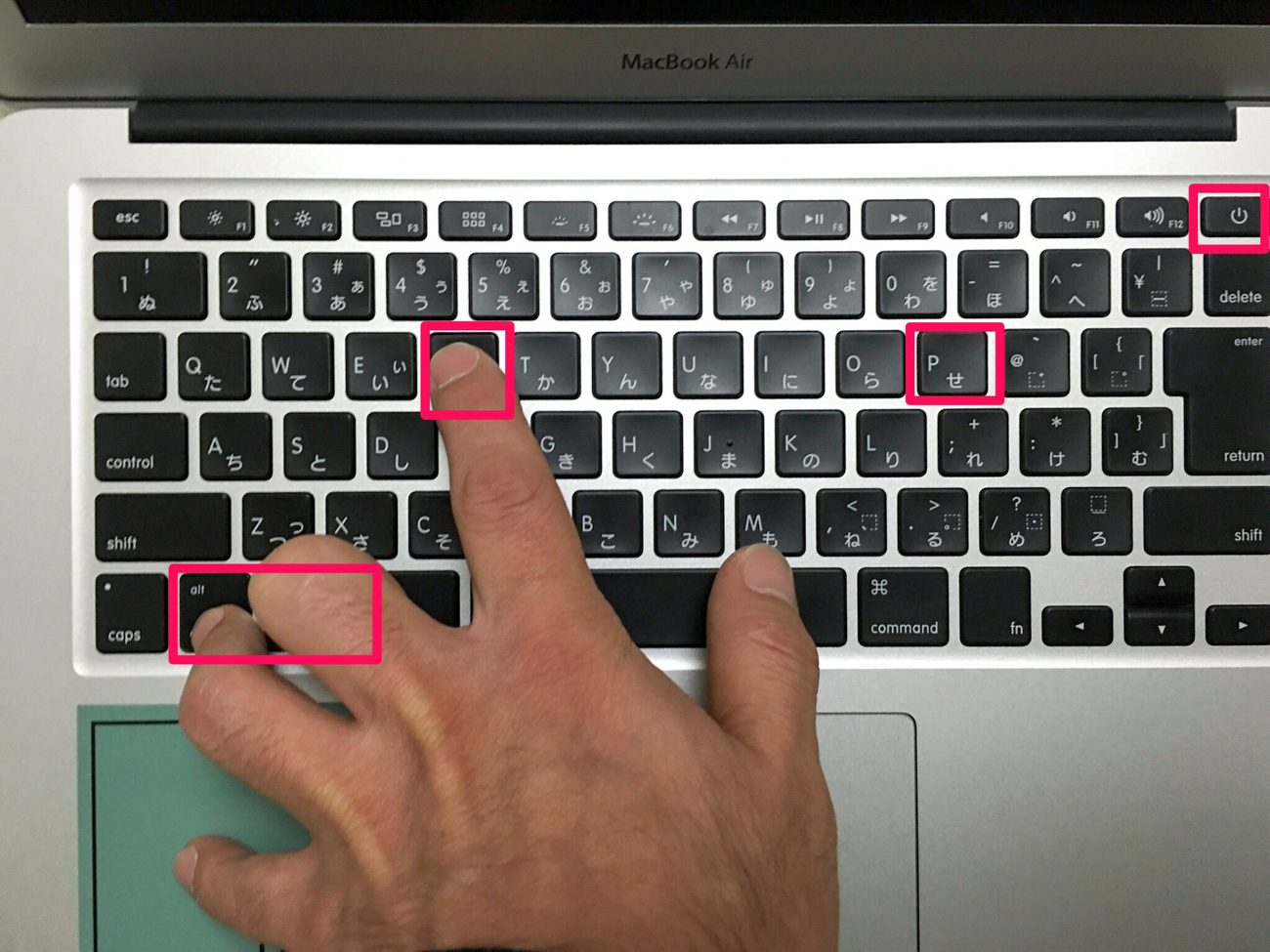
起動音が2回なったら離す
電源ボタン以外のボタンは押し続けてくださいね。「ジャーン!」とおなじみの音がなりますが、1回目はスルー。2回目の「ジャーン!」で離します。
「ジャーンのどのタイミングやねん」っていうストイックな方もおられると思いますが、「ジャーン!」が鳴り響いてから鳴り止むまでの間で大丈夫です。僕のようにミスドでイヤホンをしながらPRAMリセットしてなければ誰でもできます。
※常時スピーカー音量は消音にしていますがPRAMリセット時には起動音がなりました。
これでPRAM瞬獄殺は完了です。最後にディスクを設定します。
システム環境設定の起動ディスクを開く
普通に電源が入っている状態だと思うので、その流れのままアプリケーションの[システム環境設定]を開く。
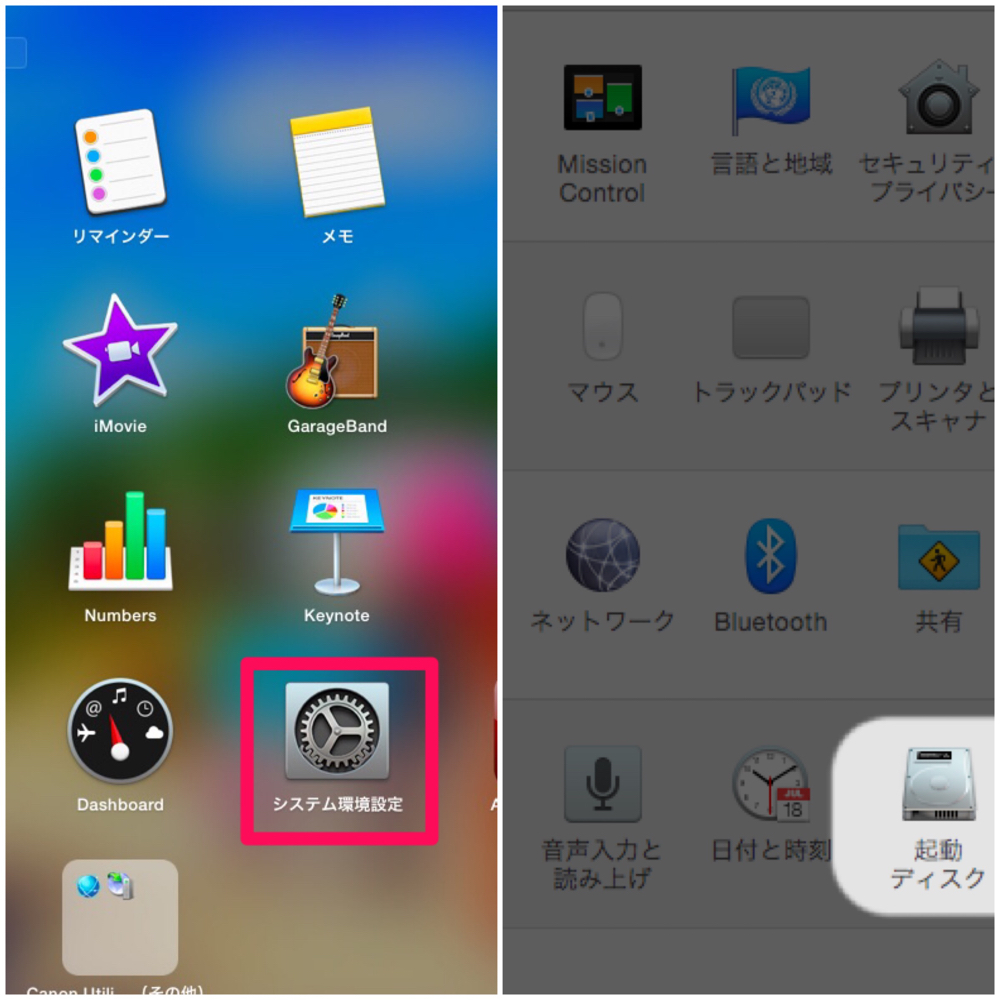
↓するとディスクが選択されてない状態だと思います。
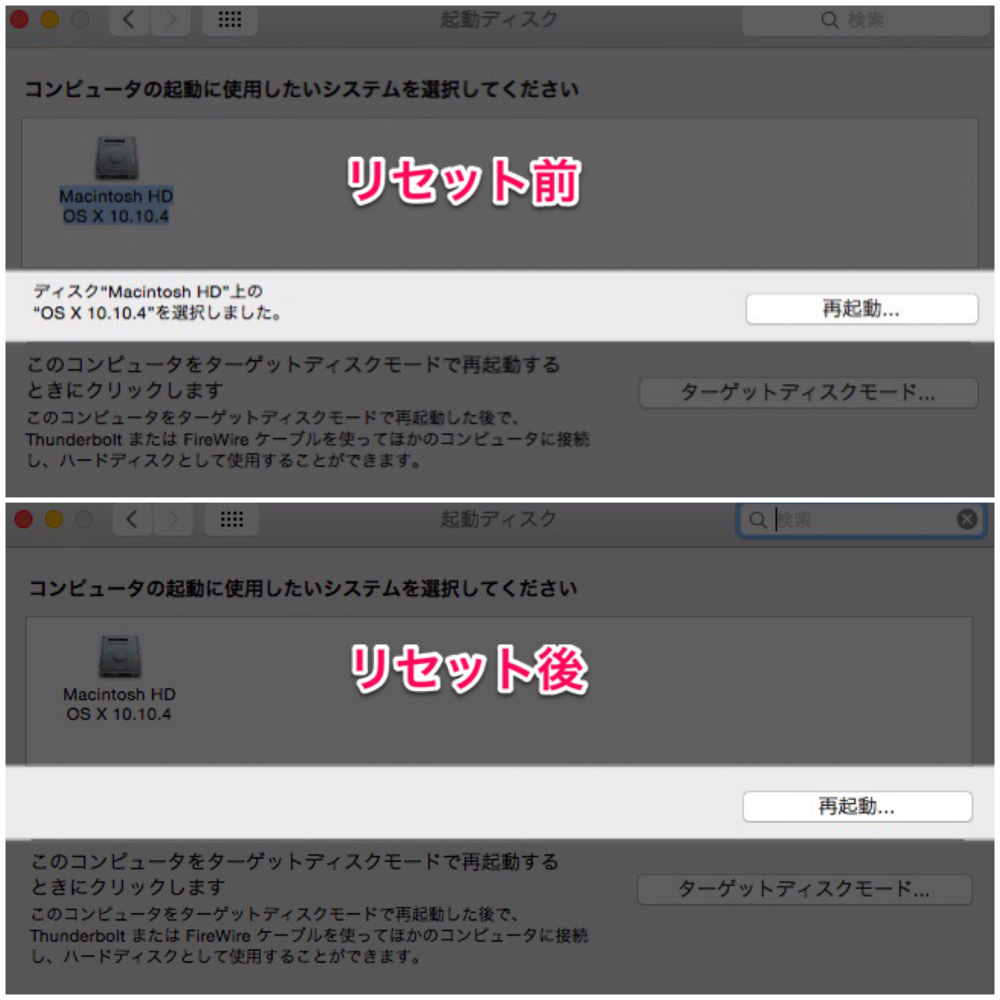
↓表示されているディスクを選択→[再起動]で完了です。
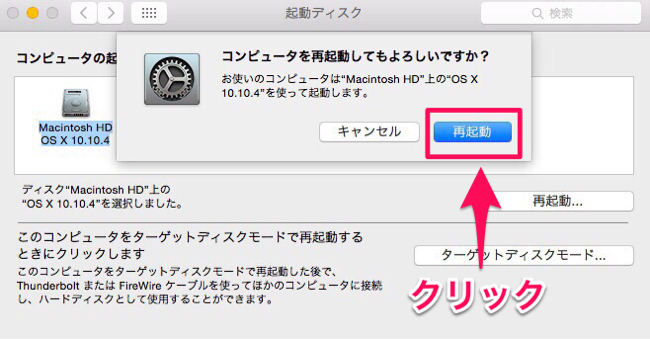
お疲れ様でした!
PRAMリセット以前に試した方法
いかがでしたか?早く消えゆくリンゴマークが豪鬼の背中のように見えたら完璧です。
もしこれでも治らなければ、PRAMリセット以前に僕が試した方法をご紹介します。どれもメンテナンス的にも重要なことですので、もしPRAMリセットで起動が速さが改善されない場合は試してみてください。
クリーンインストールをする
クリーンインストールが一番定番ですが、HDDへのバックアップが必要です。
ディスクのアクセス権を修復する
以下の記事で書いたディスクのアクセス権を修復する方法を試してみてください。ただしこの方法はYosemiteまでです。El Capitanでは[ディスクのアクセス権を修復]は自動で行われます。
MacBook Airは4GBで十分!最小限スペックで常時フル稼働できるように実践していること5つ
MacBook Airを使い始めてかれこれ2週間と5日が経ちましたが 、ノンスト ...
ta2oweb.com
結局パラメータRAMってなに?
コンピュータに内蔵されている NVRAM (不揮発性メモリ) と呼ばれる小容量のメモリには、所定の設定情報が記憶され、この場所には OS X からすばやくアクセスすることができます。NVRAM に記憶される設定情報は、お使いの Mac のモデルと、Mac に接続されているデバイスの種類によって異なります。
とあります。
簡単にいうと「設定記憶用RAM」で、電源を落としていても時間とか日付とか、そういった「個人で行った設定」が保存される小容量のメモリです。
例えば
- スピーカーの音量
- 画面解像度
- 選択されている起動ディスク
- 最近起きたカーネルパニックの情報 (存在する場合)
- ディスクキャッシュ
- アプリケーションフォント
など。
つまり、使っていく中で個人が使いやすいように設定をしたMacPCのシステム的な情報が蓄積されることで、これらの情報にOSが素早くアクセスできるようになり、ユーザー側はより使いやすくなっていくというわけです。
しかし、クラッシュデータや蓄積された何らかの不具合をカバーしてきたMacのストレスによりRAMが破損することがあり、それによる不具合を解消するために、1度パラメータRAMをリセットすることが今回の目的です。
僕の場合、立ち上がりの速度だけでなく、最近になってコピーペースト時に固まったり(虹色の円マークぐるぐるするやつ)、アプリケーションがクラッシュしたりと、なにかと不具合が頻発しました。この不具合が必ずしもPRAM経由とは限りませんが、起動は爆速になったので安心しました。
設定情報をリセットするため再設定は必要ですが、簡単に再設定可能なものばかりですので、「最近不具合多いなー」って思った方は是非一度、PRAM設定をリセットしてみてはいかがでしょうか:)





